谷歌google浏览器怎么清除浏览记录?
摘要:缓存是数据交换的缓冲区,可作为数据临时的存放点,理所当然电脑缓存会占用电脑一定的存储空间,当我们需要腾出电脑空间或者浏览器浏览记录不希望他人...
缓存是数据交换的缓冲区,可作为数据临时的存放点,理所当然电脑缓存会占用电脑一定的存储空间,当我们需要腾出电脑空间或者浏览器浏览记录不希望他人看到的时候,我们可以清除浏览器缓存,本文介绍google浏览器清除缓存的方式步骤
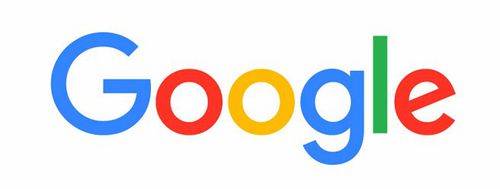
1、双击打开桌面上的google浏览器图标

2、点击浏览器右上角三条横线的设置按键
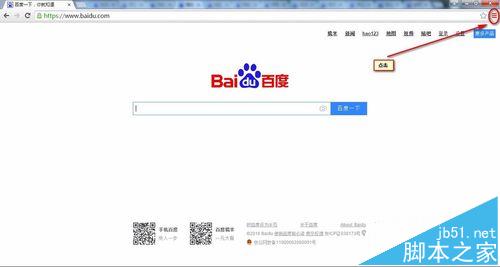
3、在弹出的菜单栏中选择“更多工具”选项
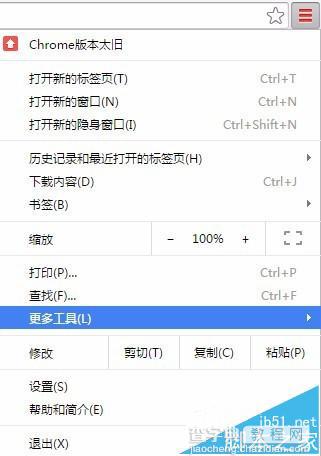
4、在弹出的二级菜单继续选择“清除浏览数据”选项
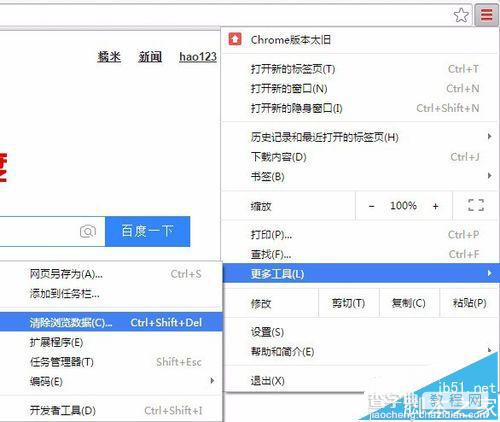
5、显示清除浏览数据窗口,窗口左边的多项选择可以勾选想要清除的数据项
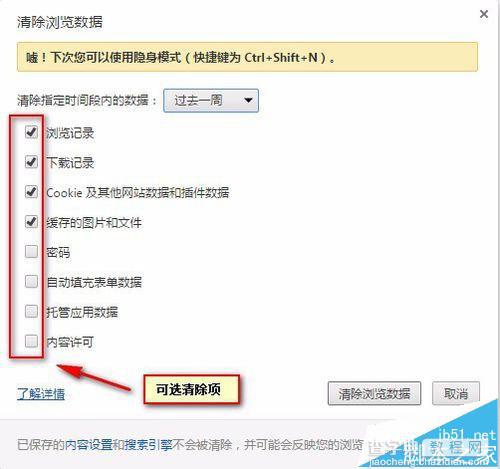
6、如果要清空所有浏览数据,可以在下拉栏中指定清除多少时间段内的数据,选择最下面的一项即为清除全部数据
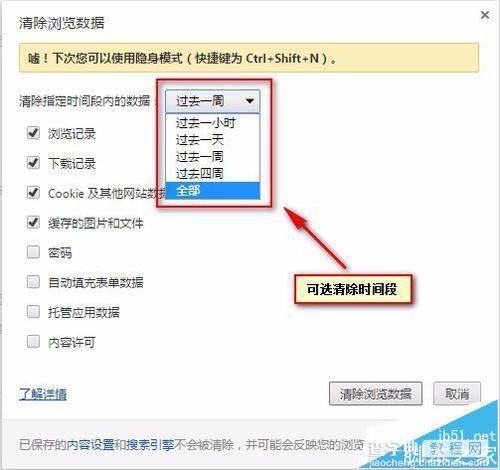
7、清除条件选择完毕后,点击“清除浏览数据”按键,浏览器会自动根据清除条件完成清除
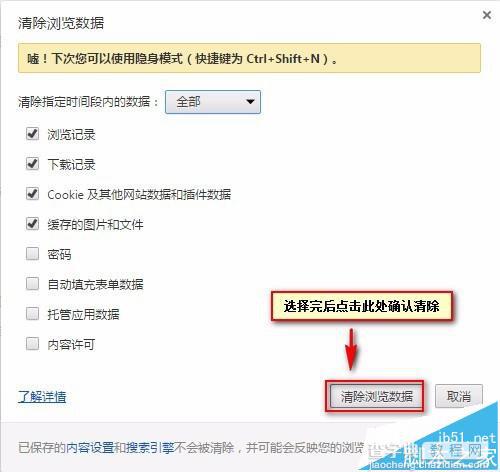
【谷歌google浏览器怎么清除浏览记录?】相关文章:
★ Chrome谷歌浏览器提示adobe flash player已过期怎么办
